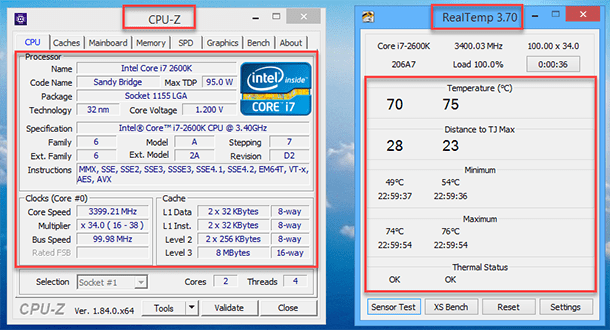Как разогнать слабую видеокарту и процессор
Вот пример статьи, оптимизированной под ваши требования:
Желание получить максимум производительности от своего компьютера вполне естественно, особенно когда речь идет о играх и требовательных приложениях. Поэтому вопрос о том, как разогнать слабую видеокарту и процессор, часто возникает у пользователей, стремящихся улучшить свой игровой опыт или повысить скорость работы в графических редакторах. Однако, прежде чем приступать к разгону, важно понимать потенциальные риски и необходимые меры предосторожности. В данной статье мы рассмотрим основные методы и инструменты, которые помогут вам безопасно и эффективно разогнать слабую видеокарту и процессор, чтобы добиться желаемого прироста производительности.
Подготовка к разгону
Охлаждение – ключ к стабильности
Разгон увеличивает тепловыделение компонентов. Поэтому крайне важно обеспечить адекватное охлаждение. Рассмотрим следующие варианты:
- Проверка текущей системы охлаждения: Убедитесь, что кулер процессора и видеокарты чистые и эффективно отводят тепло;
- Замена термопасты: Со временем термопаста высыхает, ухудшая теплопроводность. Замена термопасты может значительно снизить температуру.
- Установка дополнительного охлаждения: Если текущая система охлаждения не справляется, рассмотрите установку более мощного кулера или системы водяного охлаждения.
Мониторинг – ваш лучший друг
Во время разгона необходимо постоянно отслеживать температуру и стабильность работы компонентов. Используйте следующие программы:
- MSI Afterburner: Для мониторинга и управления видеокартой.
- HWMonitor: Для отслеживания температуры процессора, видеокарты и других компонентов.
- Prime95: Для стресс-тестирования процессора и проверки его стабильности.
Разгон видеокарты
Разгон видеокарты позволяет увеличить ее производительность, что особенно заметно в играх. Процесс разгона включает в себя постепенное увеличение частоты графического процессора (GPU) и видеопамяти.
Последовательность действий:
- Запустите MSI Afterburner.
- Постепенно увеличивайте частоту GPU на небольшие шаги (например, 10-20 МГц).
- Протестируйте стабильность с помощью FurMark или Heaven Benchmark.
- Если тест проходит успешно, повторите шаги 2 и 3.
- Если возникают артефакты или система зависает, уменьшите частоту GPU.
- Аналогично разгоняйте видеопамять.
Разгон процессора
Разгон процессора включает изменение множителя и базовой частоты (BCLK) в BIOS материнской платы. Это более сложный процесс, требующий внимательности и осторожности.
- Войдите в BIOS (обычно при загрузке компьютера нужно нажать Del, F2 или другую клавишу).
- Найдите настройки, связанные с разгоном (обычно находятся в разделе «Overclocking» или «Advanced»).
- Постепенно увеличивайте множитель процессора на небольшие шаги.
- Увеличивайте напряжение питания процессора (Vcore) только в случае необходимости и небольшими значениями (0.01-0.02V).
- Тестируйте стабильность с помощью Prime95.
- Если система нестабильна, вернитесь к предыдущим настройкам.
Важно помнить, что разгон процессора может привести к потере гарантии и повреждению оборудования, если выполнять его неправильно. Также, разгон может не принести ожидаемого результата, особенно если речь идет о старых или слабых компонентах. Однако, правильный подход и использование современных инструментов позволяет значительно улучшить производительность компьютера.
Сравнительная таблица
| Параметр | До разгона | После разгона |
|---|---|---|
| FPS в игре X | 30 | 45 |
| Температура GPU | 70°C | 80°C |
| Время рендеринга | 60 сек | 45 сек |